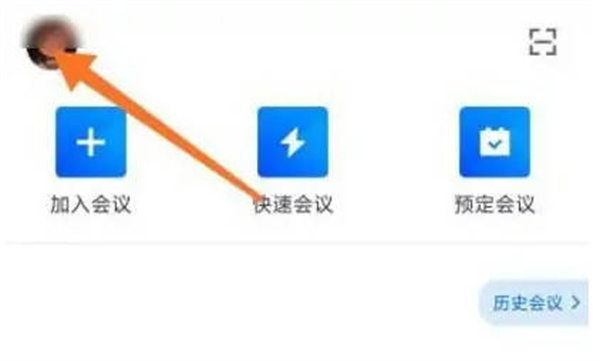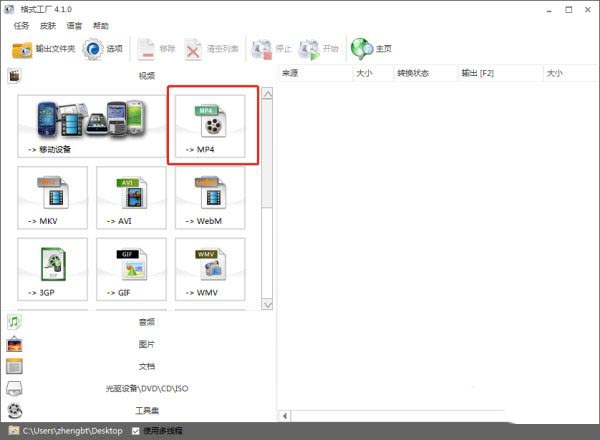有很多朋友还不知道阿里云盘如何设置指纹解锁,所以下面本站就讲解了阿里云盘设置指纹解锁的方法,有需要的小伙伴赶紧来看一下吧,相信对大家一定会有所帮助哦。
阿里云盘如何设置指纹解锁?阿里云盘设置指纹解锁的方法
1、首先打开阿里云盘app,进入首页点击左上角【头像】,进入侧边栏,如图所示。
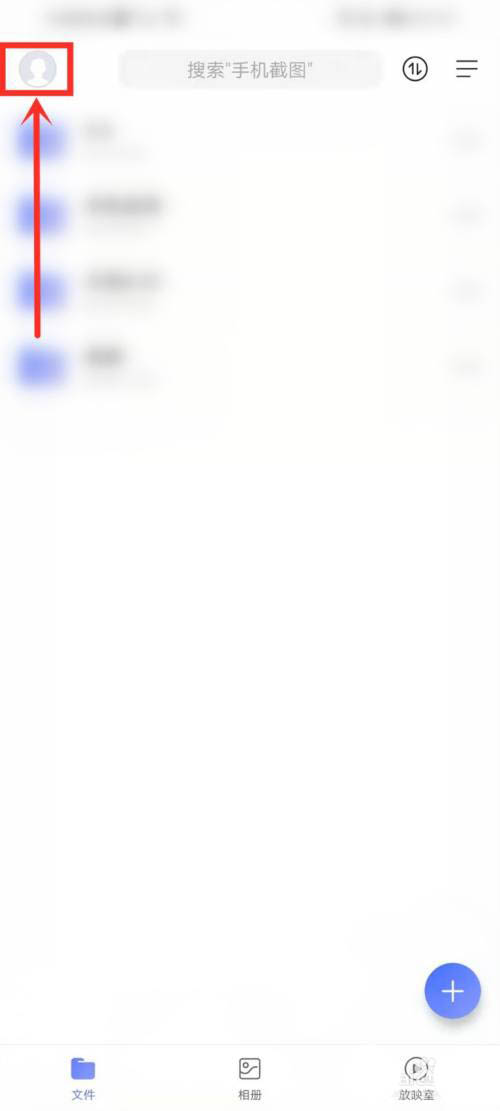
2、然后点击【设置】,进入设置界面,如图所示。

3、接着点击【账号与安全】,进入账号与安全设置界面,如图所示。

4、接下来点击【屏幕锁】,进入屏幕锁设置界面,如图所示。

5、然后点击【指纹解锁】右侧的开关按钮,如图所示。

6、完成指纹验证后,即可打开【指纹解锁】开关,如图所示。

7、最后设置完成,如图所示。

上面就是本站为大家带来的阿里云盘如何设置指纹解锁的全部内容,更多精彩教程尽在本站。
- THE END -
最后修改:2024年4月24日
非特殊说明,本博所有文章均为博主原创。
如若转载,请注明出处:https://www.aohu.cc/i/4932.html